Dříve jsme psali o tom, jak zabít necitlivý program ve Windows (viz náš příspěvek, Jak program zabít pomocí příkazového řádku). Pokud jste uživatelem Ubuntu, existuje podobná metoda ukončení neodpovídajících programů.
Namísto odhlášení nebo restartování ukončit program, existuje několik příkazů, které můžete použít v okně Terminál zabít programy, které neodpovídají. K dispozici je také grafický způsob, jak zabít programy pomocí nástroje Sledování systému .
Poznámka: První dvě metody pracují také v jiných distribucích Linuxu. Příkazy používané v těchto metodách jsou obecné příkazy Linuxu. Sledování systému, popsané ve třetí metodě, je specifické pro pracovní prostředí Gnome, nikoli však pro Ubuntu. Pokud používáte Gnome v jiné distribuci Linuxu, měli byste mít přístup k System Monitoru . Existují ekvivalentní nástroje v jiných prostředích, jako je KSysGuard v KDE.
Použijte příkaz killall v terminálovém okně
Chcete-li program Killall použít k zabití programu, otevřete okno Terminál výběrem Příslušenství | Terminál z nabídky Aplikace .

POZNÁMKA: Okno Terminálu můžete také otevřít stisknutím kláves Alt + F2, čímž otevřete dialogové okno Spustit aplikaci . Do textového pole zadejte „ gnome-terminal “ (bez uvozovek) a klepněte na tlačítko Spustit .

Chcete-li zobrazit seznam spuštěných procesů, zadejte na výzvu následující text a stiskněte klávesu Enter .
$ ps -A

Zobrazí se seznam procesů s přidruženými identifikátory PID (ID procesu). Prohlédněte si seznam a vyhledejte název procesu, který odpovídá programu, který chcete zabít. Program je s největší pravděpodobností uveden na konci seznamu, kde jsou zobrazeny naposledy spuštěné programy. Pro náš příklad jsme použili Firefox jako proces zabití. Proces firefox-bin je ten, který zabije, s PID 5039 .

Chcete-li zabít proces pomocí jeho PID, zadejte příkaz „ killall “ (bez uvozovek) na výzvu, za nímž následuje mezera, a pak odpovídající PID z vygenerovaného seznamu. Stiskněte klávesu Enter .

Zabití procesu pomocí jeho PID nefunguje vždy. Pokud to pro vás nefunguje, můžete použít název procesu, abyste proces zabili. Chcete-li to provést, zadejte příkaz „ killall “ (bez uvozovek) na příkazovém řádku, za nímž následuje mezera, a pak odpovídající název procesu z vygenerovaného seznamu. Pro Firefox je název procesu firefox-bin .
POZNÁMKA: Zabití programu pomocí názvu procesu funguje pouze pro spustitelné soubory (tj. Programy runnable), které jsou během provádění otevřené. Programy spuštěné na pozadí nelze zabít pomocí názvu procesu.

Použití killall bez specifikování signálu jako parametru, jako v příkladech výše, umožňuje programu vyčistit před ukončením pomocí standardního signálu SIGTERM . Pokud to nepomůže, můžete zadat signál –9 ( SIGKILL ). To nutí program ukončit a nedovolí jej vyčistit před tím. Doporučuje se nejprve zkusit zabít program bez signálu –9, abyste měli šanci opustit program čistě.
Pokud potřebujete použít signál -9, zadejte jej mezi příkaz „ killall “ a název procesu (nebo PID) s mezerou za killall a za signál -9, jak je uvedeno níže.
$ killall -9 firefox-bin
POZNÁMKA: Před číslem 9 je jedna pomlčka.

Chcete-li zavřít okno Terminálu, zadejte výzvu na příkaz exit a stiskněte klávesu Enter .

Použijte příkaz xkill v okně programu
Příkaz xkill můžete také spustit v okně Terminál. Tento příkaz vám umožní zabít libovolný program kliknutím na jeho okno.
Chcete-li použít příkaz xkill, otevřete okno terminálu, jak bylo popsáno výše v tomto příspěvku. Na výzvu zadejte „ xkill “ (bez uvozovek) a stiskněte klávesu Enter . Kurzor se změní na X. Chcete-li program zabít, jednoduše klikněte kdekoli v okně programu nebo v záhlaví okna.

Použijte Monitor systému Gnome
Pokud používáte pracovní prostředí Gnome, můžete použít grafický nástroj nazvaný System Monitor (Monitorování systému) k zabití programu. Zvolte Správa | Sledování systému z nabídky Systém . V novějších verzích Ubuntu budete muset kliknout na Aktivity a napsat v systémovém monitoru .

POZNÁMKA: Program System Monitor můžete také otevřít stisknutím kláves Alt + F2 a otevřete dialogové okno Spustit aplikaci . Do textového pole zadejte „ gnome-system-monitor “ (bez uvozovek) a klepněte na tlačítko Spustit .

V dialogovém okně Sledování systému klepněte na kartu Procesy . Zobrazí se seznam všech běžících procesů. Chcete-li program zabít, najděte proces v seznamu ( firefox-bin pro Firefox) a vyberte jej. Klepněte pravým tlačítkem myši na proces a z místní nabídky vyberte příkaz Kill Process (Zabít proces) .

Zobrazí se dialogové okno s potvrzením. Pokud jste si jisti, že chcete vybraný proces zabít, klepněte na položku Zabít proces .

Chcete-li zavřít nástroj Sledování systému, vyberte možnost Konec v nabídce Monitor .

POZNÁMKA: Pokud potřebujete zabít program, který je spuštěn s oprávněními uživatele root, použijte jednu z prvních dvou metod zabití programu a před příkazem killall nebo příkazem xkill zadejte příkaz „ sudo “ (bez uvozovek). Užívat si!
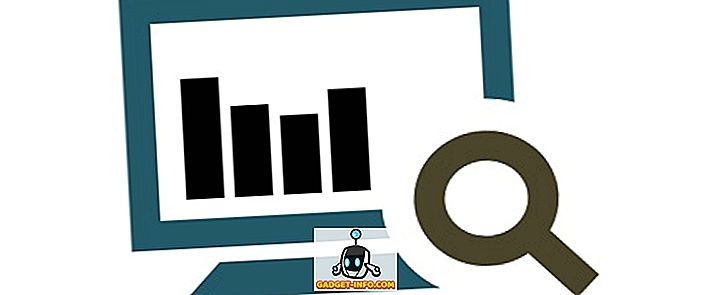
![BlueStacks nefunguje na makrech Mojave: Zde je alternativa, kterou můžete použít [Aktualizováno]](https://gadget-info.com/img/alternative/805/bluestacks-not-working-macos-mojave-8.jpg)

![Parodie sociálních médií [Video]](https://gadget-info.com/img/best-gallery/213/parody-social-media.jpg)





